Предположим, вы автор, ищущий профессиональные возможности, или хотите создать потрясающие видео для страницы вашего бизнеса в Instagram. В этом случае вам следует изучить основы нарезки видео для Instagram. Вам не нужно техническое знание для его использования, если вы выберете правильный инструмент. Таким образом, вы сможете погрузиться в нарезку видео для Instagram, что является ключевым моментом для оптимального создания контента, соответствующего ограничениям и особенностям выбранной платформы. Нарезка видео для Instagram предлагает несколько преимуществ: она реорганизует контент для короткого внимания, акцентирует внимание на ключевых сегментах и соответствует видео ограничениям Instagram.
В этой статье
- Форматы видео для Instagram для профессиональной нарезки видео
- Как обрезать видео с помощью настольного видеоредактора для всех форматов (например, Filmora)
- Как нарезать видео в Instagram с помощью онлайн-инструмента для всех устройств (например, Animaker)
- Как разделить видео в Instagram, используя встроенное приложение (для мобильных пользователей)
Часть 1: Форматы видео для Instagram для профессиональной нарезки видео
Прежде чем начать нарезать ваши видео, важно понять различные форматы видео и длину, которые поддерживает Instagram. Эти знания помогут вам адаптировать ваш контент, чтобы он органично вписывался в каждый формат.
Посты в ленте:
- Длина: до 1 минуты.
- Соотношения сторон: 1:1 (квадрат), 4:5 (портрет) или 16:9 (ландшафт).
Сторис:
- Длина: до 15 секунд на клип.
- Соотношение сторон: 9:16 (вертикальное).
Рилсы:
- Длина: до 90 секунд.
- Соотношения сторон: 9:16 (вертикальное) или 4:5 (портрет).
Понимание этих форматов поможет вам в процессе редактирования видео, гарантируя, что ваш контент идеально оптимизирован для каждого типа поста в Instagram.
Часть 2: Как обрезать видео с помощью настольного видеоредактора для более длинных видео и всех форматов (например, Filmora)
Для комплексной работы с видео, обрезки и разделения профессиональных видео, вам понадобится настольный видеоредактор, такой как Wondershare Filmora, являющийся лучшим вариантом благодаря более продвинутым возможностям и функциям ИИ. Filmora — это не только приложение для мобильных устройств, это скорее программное обеспечение, которое можно легко скачать и использовать на Windows или Mac, оно превосходит базовую обрезку благодаря таким продвинутым функциям, как:
Ключевые функции:
- Обрезка и склейка: Оптимизация разделения аудио и видео путем обрезки выбранного медиа.
- Копирайтинг на базе ИИ: Включите интригующие заголовки или описания к вашим видео, основываясь на содержании вашего видео. Узнайте, как работает копирайтинг на базе ИИ в Filmora.
- Обнаружение сцен: Анализируйте различные сцены в вашем видео, что поможет вам при редактировании видео.
- Переходы и эффекты: Ваше видео может включать широкий ассортимент переходов и визуальных эффектов.
- Инструменты редактирования аудио: Некоторые из них включают нормализацию аудио, устранение фонового шума и изменение голоса.
Шаги по нарезке видео для Instagram с помощью Wondershare Filmora:
Шаг 1 Скачать и установить Filmora
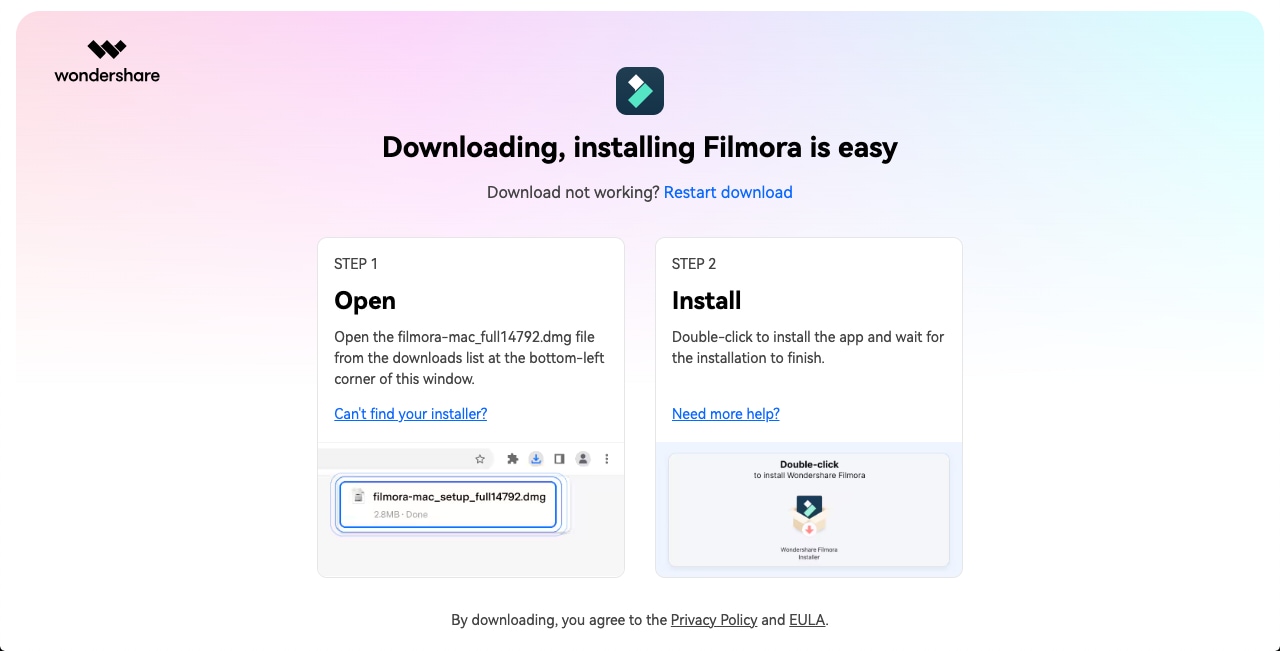
Перейдите на сайт Wondershare Filmora и скачайте это программное обеспечение для Windows или Mac OS. Затем выполните следующие шаги для установки Filmora на компьютер.
Шаг 2 Импортируйте ваше видео
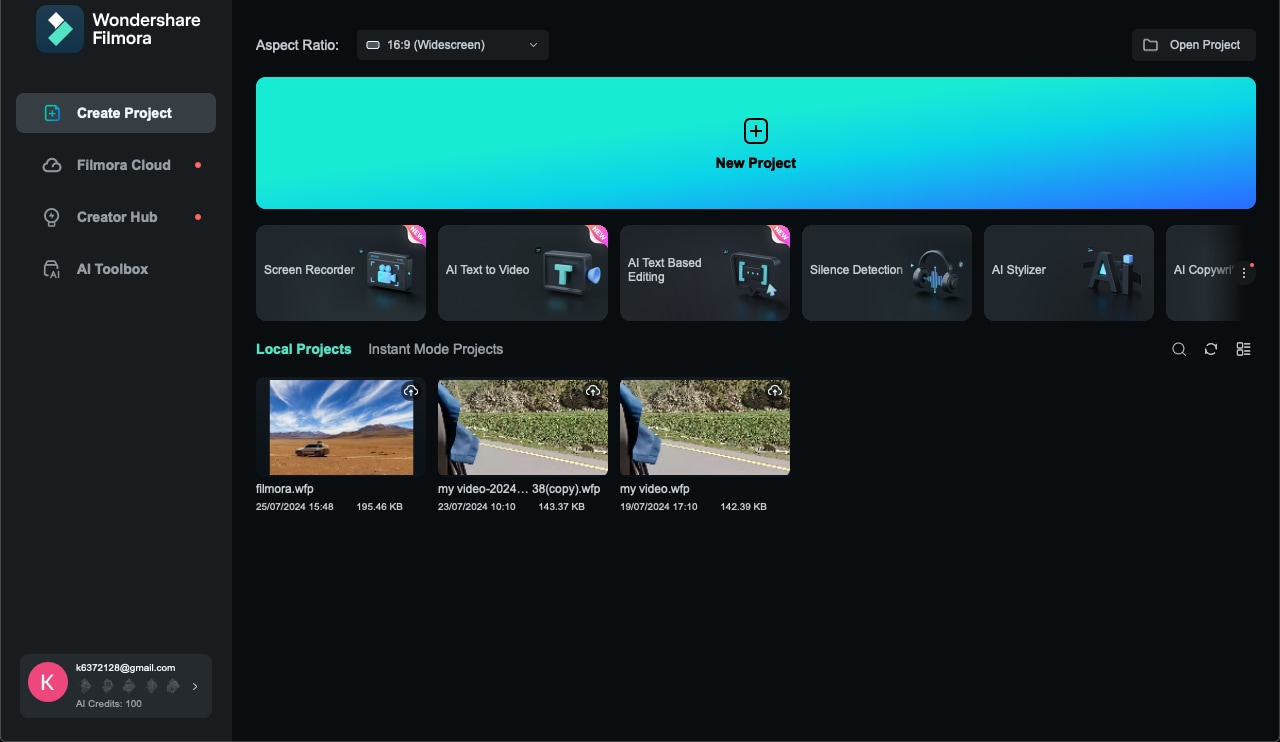
Откройте Filmora и создайте новый проект, нажав на "Новый проект". Перейдите к "Импорт" или перетащите файл непосредственно в библиотеку для импорта видео.
Шаг 3 Добавьте видео на временную шкалу
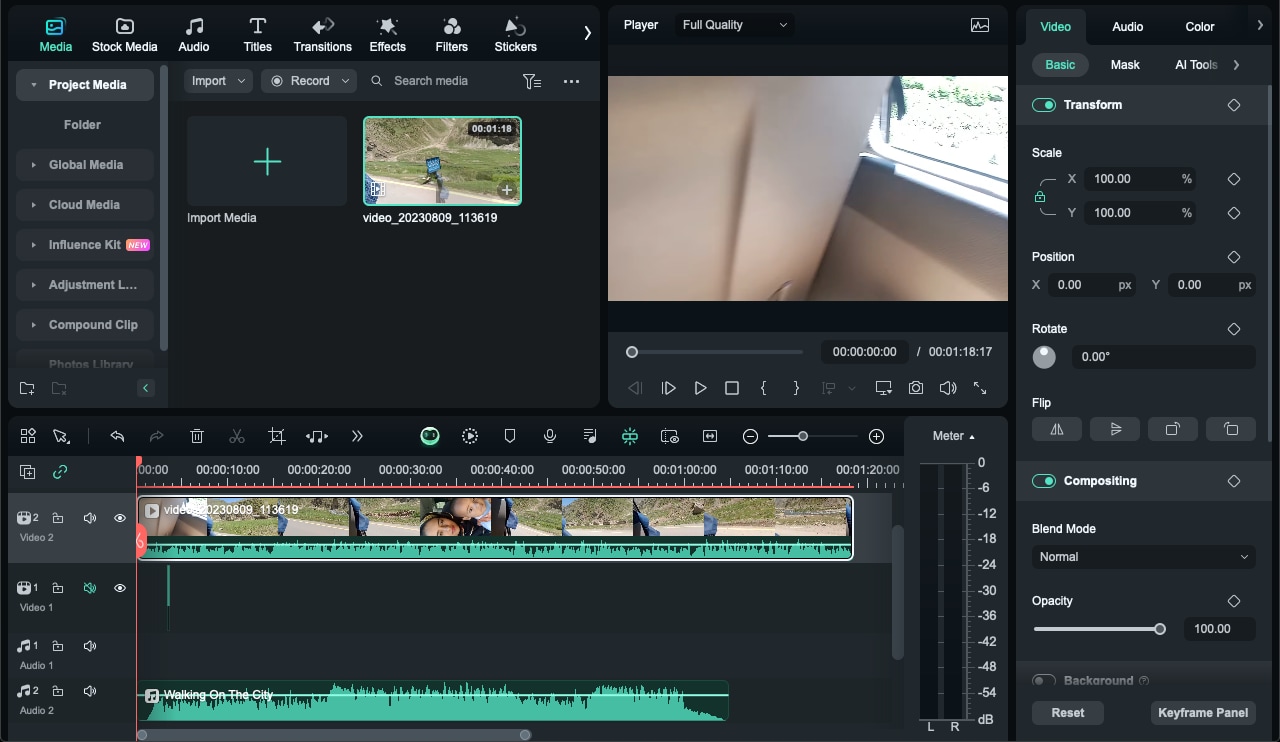
Щелкните и перетащите ваше видео из области в центре сайта, обозначенной "библиотека медиа", вниз на линию внизу страницы, обозначенную "временная шкала".
Шаг 4 Измените соотношение сторон видео
Вам нужно установить соотношение сторон 1:1 для видео в Instagram. Для этого перейдите в "Файл" в верхней части экрана и щелкните по настройкам проекта.
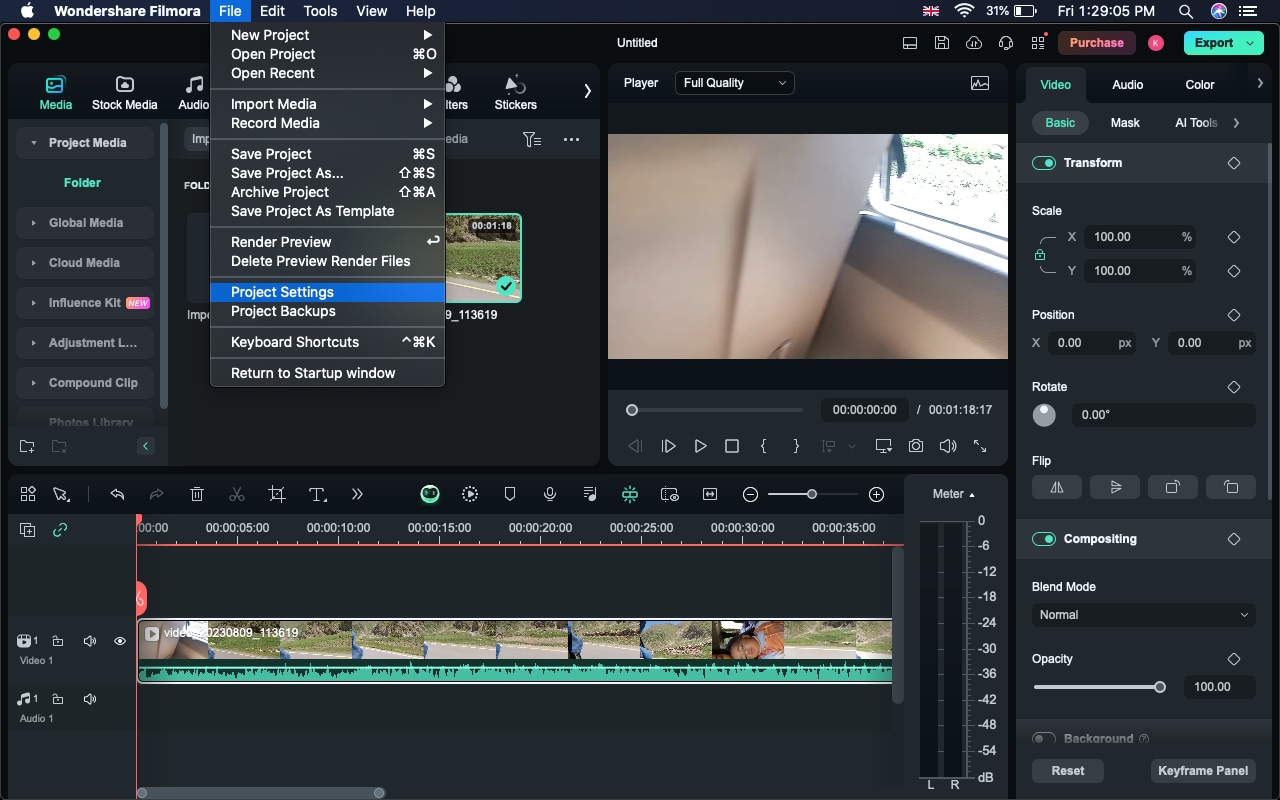
После нажатия на настройки проекта вы увидите параметры для изменения соотношения сторон. Измените его на Instagram (1:1).
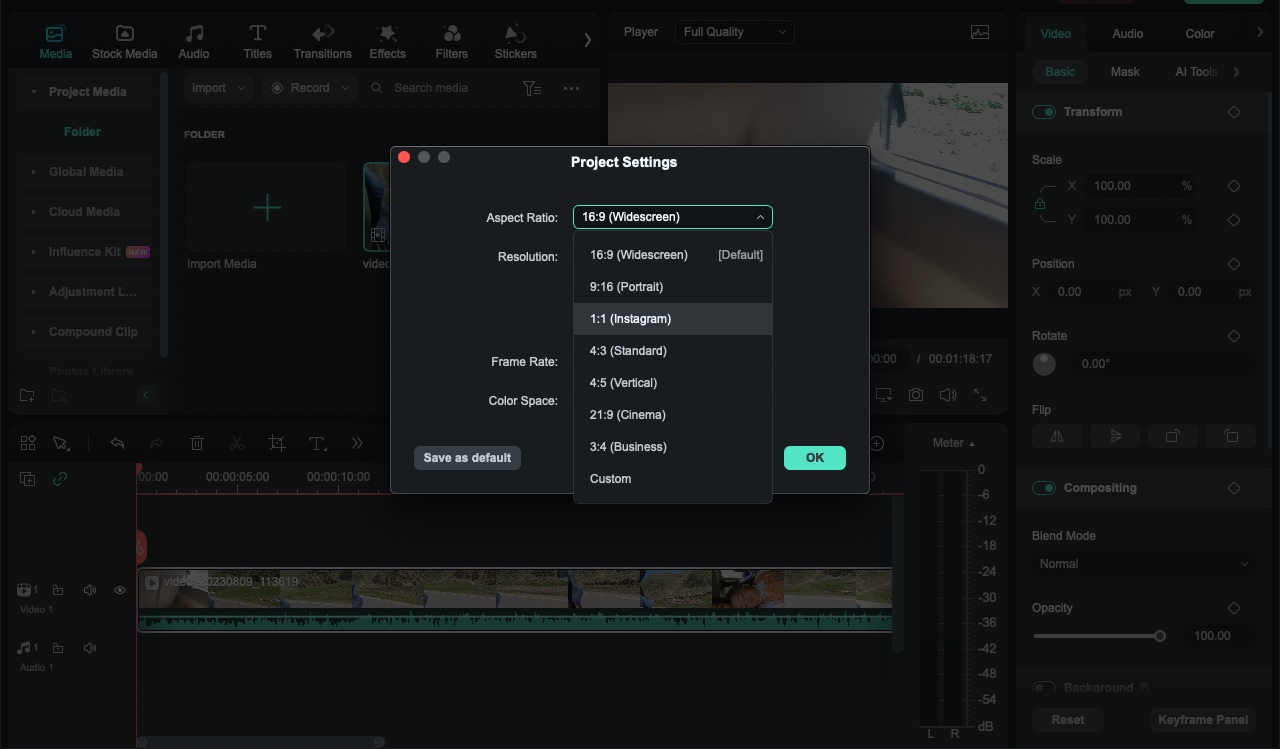
Шаг 5 Обрезать и удалить нежелательные сегменты
Процедура заключается в том, чтобы установить ваш ползунок на ту часть, где вы хотите сделать обрезку. Чтобы нарезать видео, просто наведите указатель мыши на значок разреза, который выглядит как ножницы. Повторяя ту же процедуру, вы можете продолжать нарезать, пока вам не понадобятся дополнительные порции.
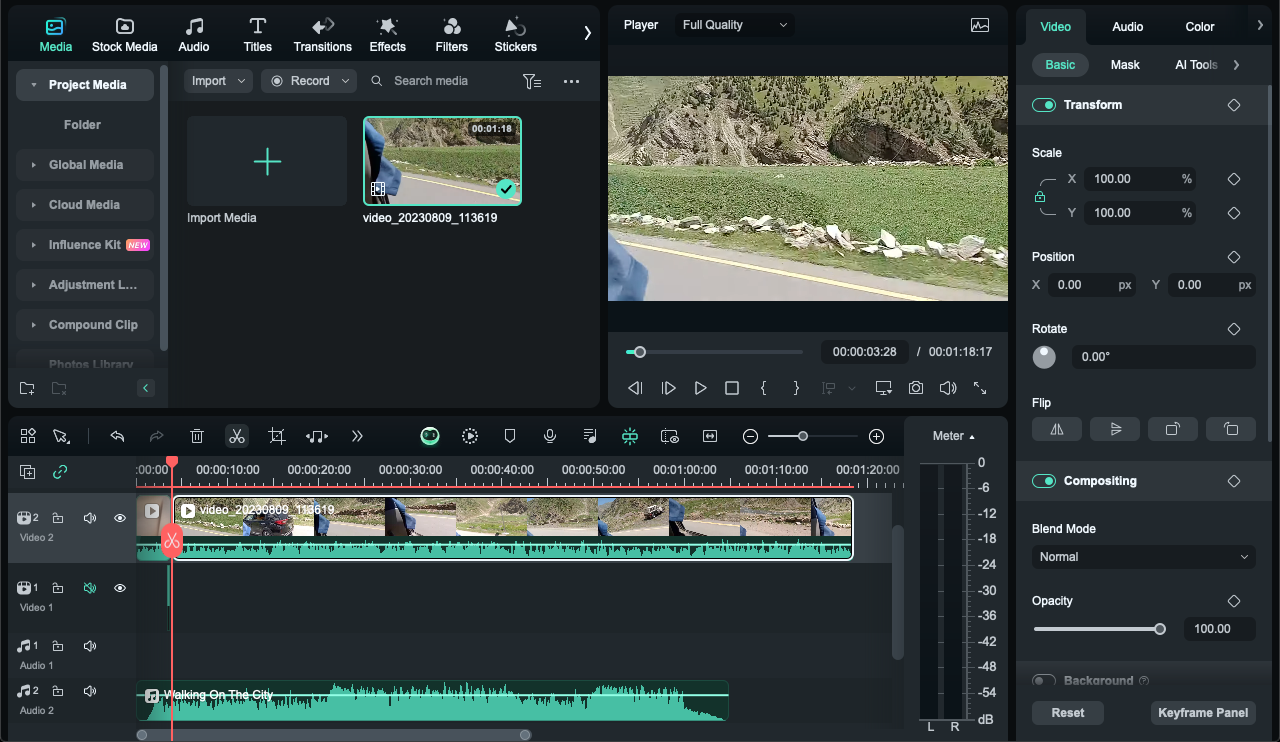
Щелкните правой кнопкой мыши по нежелательному сегменту на изображении, и появится опция удаления, после чего вам следует нажать кнопку удаления.
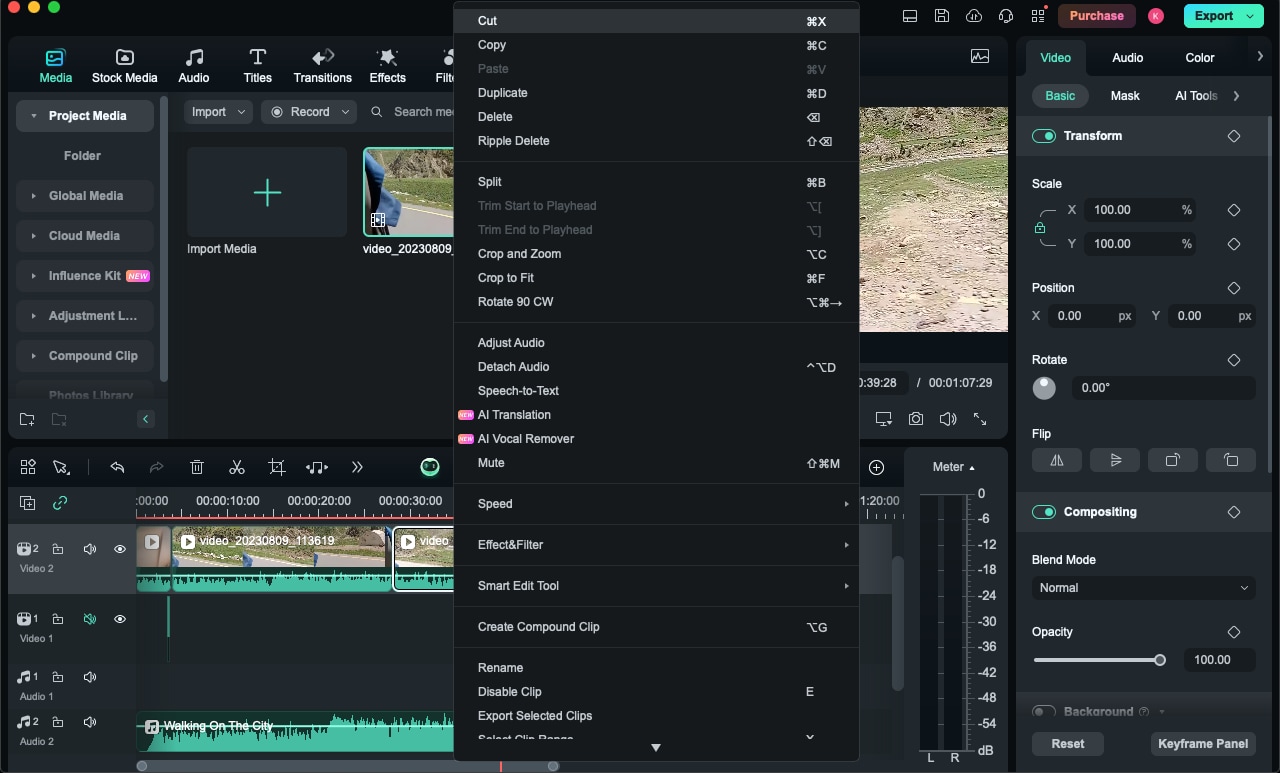
Используйте копирайтинг на базе ИИ для подписей:
После редактирования видео используйте инструмент копирайтинга на базе ИИ, чтобы добавить привлекательные заголовки и описания для вашего видео. Существуют четыре способа для открытия и использования копирайтинга на базе ИИ в Filmora, в интерфейсе запуска, в интерфейсе изменения заголовка, в интерфейсе настроек экспорта и в интерфейсе экспорта.
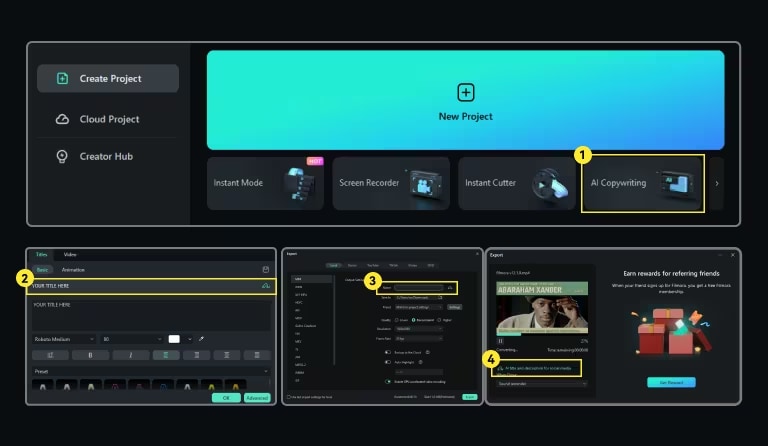
Введите рекомендуемый источник, который должен содержать несколько ключевых слов или обзор видео, чтобы система могла предложить идеи для подписей и описаний. Отредактируйте текст, сгенерированный ИИ, по вашему усмотрению и вставьте его в видео для более привлекательного и профессионального вида.
Шаг 6 Добавьте переходы (по желанию)
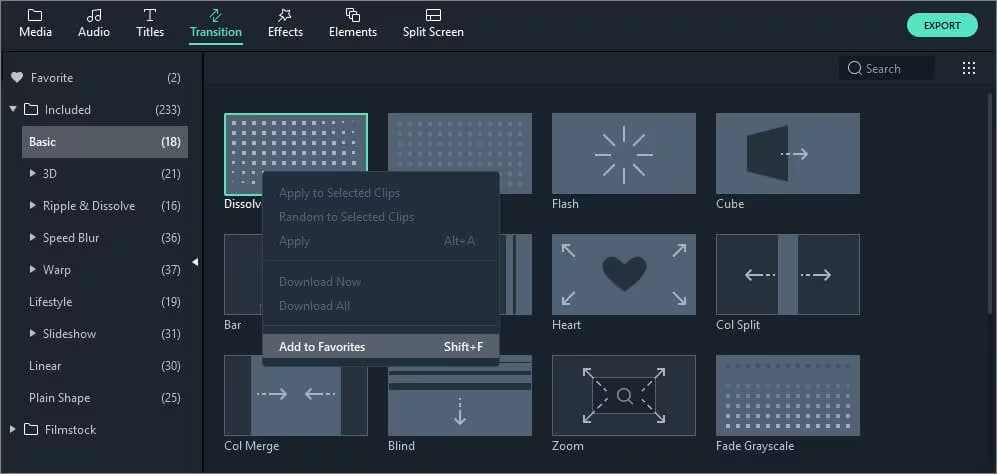
Когда вы находитесь в режиме компиляции видео, вы можете увеличить его привлекательность, вставляя переходы между нарезками в меню "Переходы".
Шаг 7 Экспортируйте ваше видео
Когда вы закончите с настройками, перейдите на вкладку "Экспорт" и щелкните по ней. Выберите правильный формат для Instagram и сохраните видео.
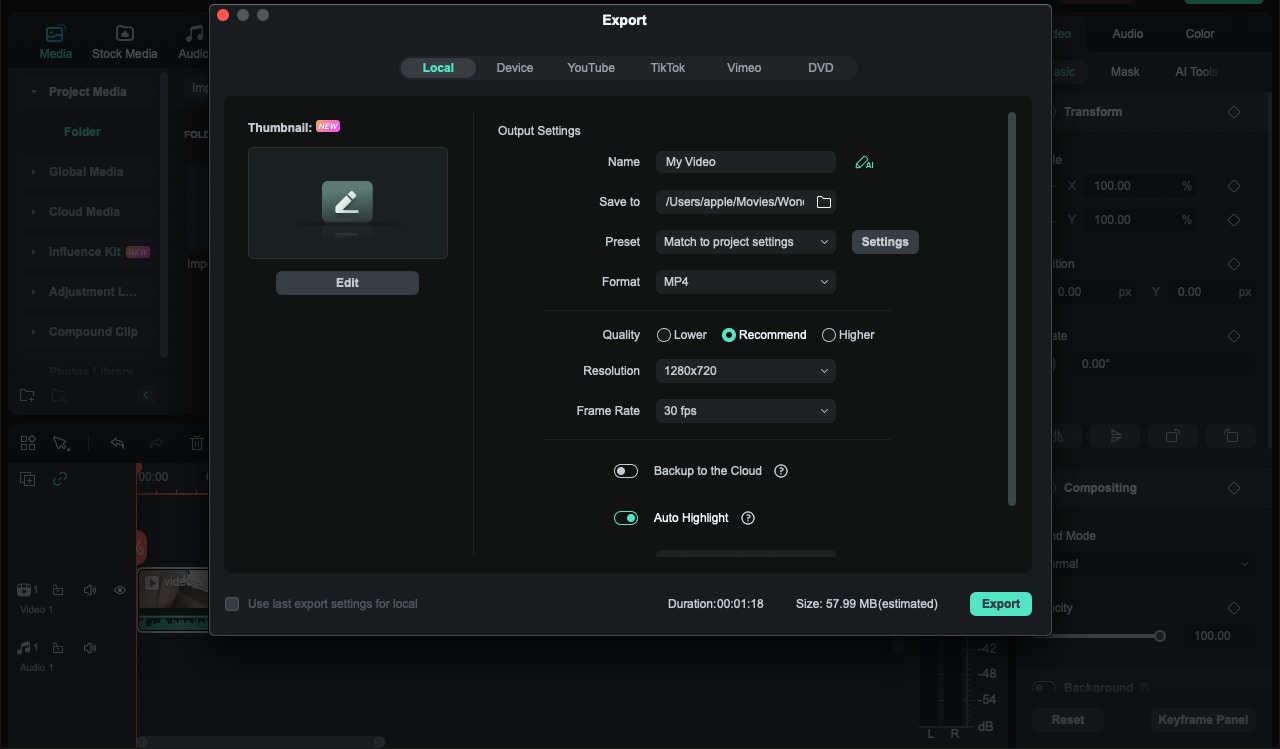
Использование функции копирайтинга на базе ИИ Wondershare Filmora позволит вам создать отличные подписи и описания в конце, делая ваши видео как визуально привлекательными для зрителей, так и интересными для чтения.
Часть 3: Как обрезать видео в Instagram с помощью онлайн-инструмента для всех устройств (например, Animaker)
Обрезка видео, размещенных в Instagram, может быть выполнена с помощью онлайн-инструментов. Например, инструмент обрезки Animaker — это веб-приложение, которое можно использовать с любого устройства, имеющего интернет; он прост в использовании. Особенно когда обрезка видео становится очень легкой, это удобно для быстрого редактирования без необходимости скачивания различных программ.
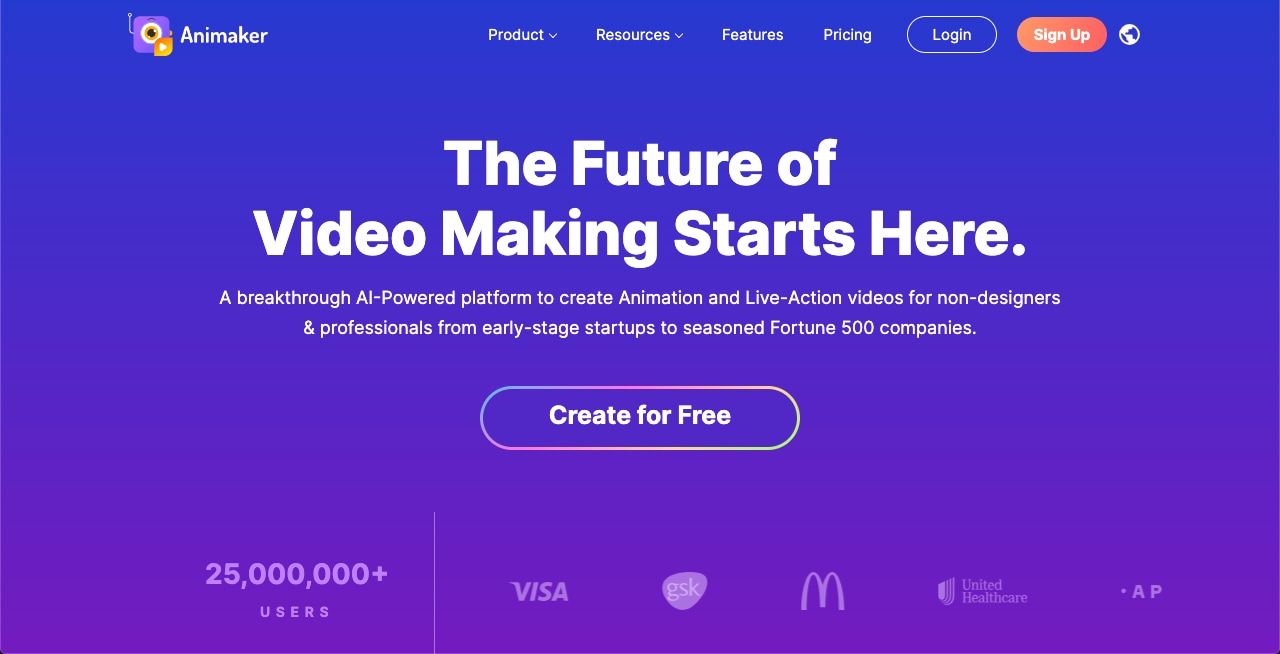
Ключевые особенности:
- Простой в использовании интерфейс: Сосредоточен на основных инструментах перетаскивания и бросания.
- Нет необходимости в загрузках: Может использоваться с любого устройства с доступом в интернет.
- Поддерживает несколько видео форматов: Этот инструмент идеально подходит для работы с различными расширениями файлов.
- Позволяет точную обрезку: Ключевое кадрирование и редактирование на каждом кадре.
Инструкции по шагам:
- Перейдите к онлайн-инструменту обрезки Animaker.
- Для этого нажмите кнопку “Загрузить видео” и выберите видеофайл, который хотите.
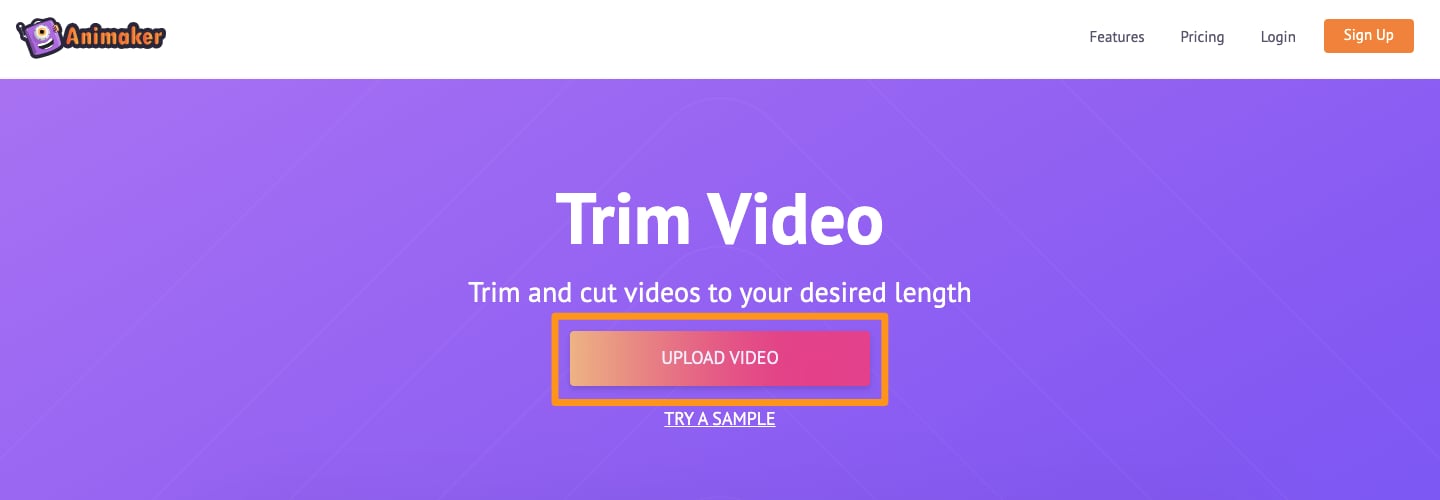
- Чтобы сегментировать нужный клип, необходимо использовать экранные элементы управления с ручками, ползунками и другими подобными ресурсами.
- Используйте ползунки, чтобы изменить начальные и конечные позиции.
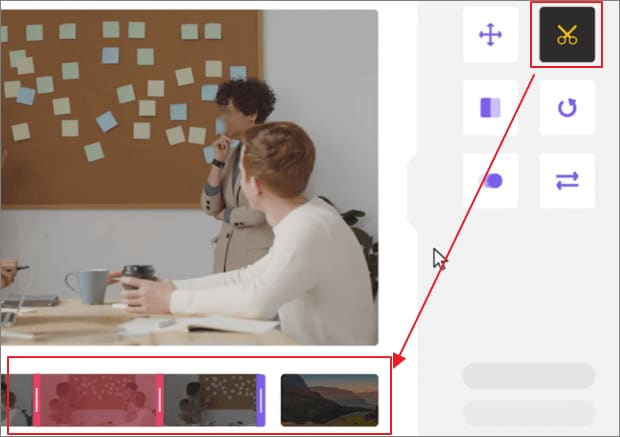
- Просмотрите выбранный сегмент, чтобы удостовериться в правильности выбора соответствующего элемента.
- Чтобы сохранить изменения, нажмите кнопку "Обрезать видео" в нижней части панели.
- После редактирования видео и удаления водяного знака используйте кнопку "Загрузить", чтобы получить видео без водяного знака.
Часть 4: Как использовать встроенное приложение Instagram для обрезки видео (для мобильных пользователей)
Одной из замечательных функций приложения Instagram для обмена видео является наличие инструмента обрезки. Этот инструмент позволяет редактировать видео, не загружая дополнительные приложения на смартфон. Это очень удобно для незначительного редактирования, которое люди делают, находясь в движении, особенно для разделов "Stories / Сторис" и "Feed / Рилсы".
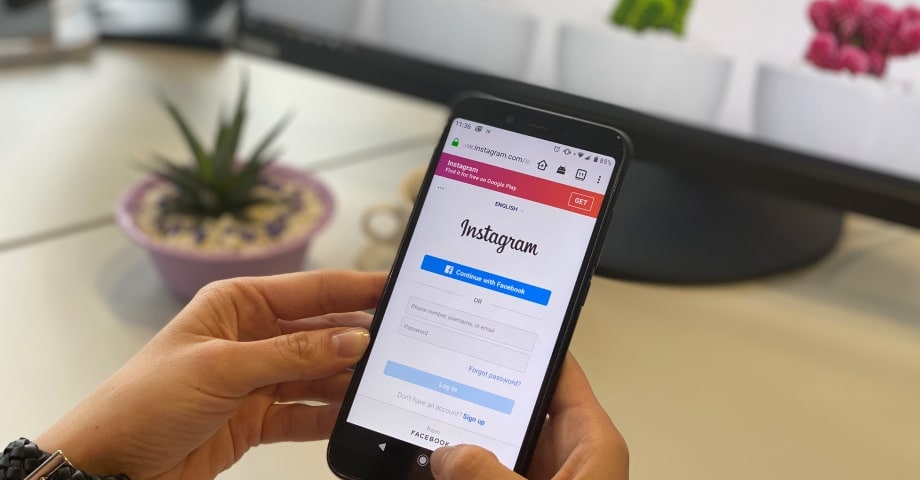
Ключевые особенности:
- Прямой доступ в приложении: Нет необходимости переходить в разные приложения для выполнения запроса.
- Простой интерфейс обрезки: Легкие и удобные ползунки для простой кастомизации.
- Мгновенный просмотр редактирования: Наблюдайте за изменениями по мере их внесения.
- Интеграция со сторис и постами в ленте: Устанавливайте, редактируйте, публикуйте и многое другое — все, не покидая приложение.
- Нет необходимости в дополнительных приложениях: Различные распределенные интеграции являются основой Instagram.
Пошаговое руководство:
- Перейдите в приложение Instagram и нажмите на значок камеры в верхнем правом углу главного экрана, если хотите разместить видео в разделе сторис, или нажмите на значок плюса (+), также расположенный в верхнем правом углу.
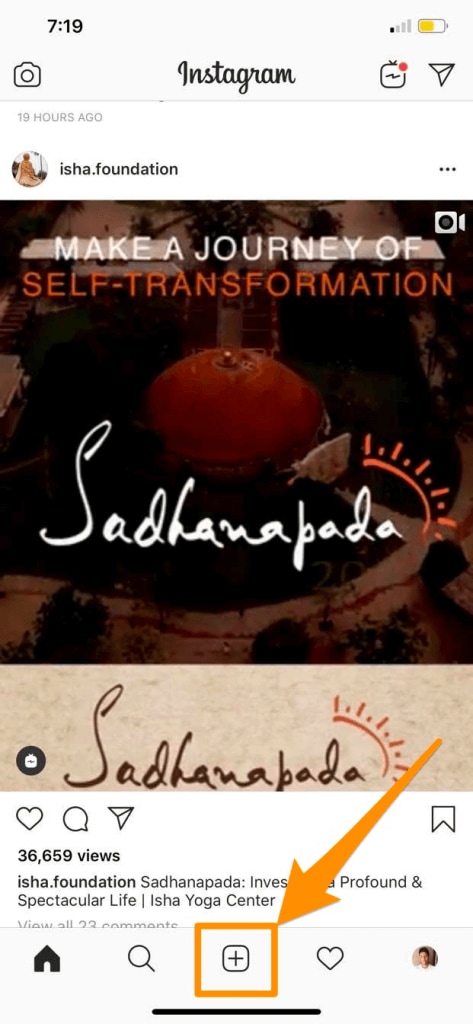
- Для сторис вы можете провести пальцем от правого края экрана мобильного устройства или нажать на значок камеры в верхнем левом углу.
- Посты в ленте можно делать с помощью значка "+" в нижнем центре вкладки "Главная".
- Выберите видео из галереи, которое хотите загрузить в свой аккаунт.
- Когда видео загрузится, перейдите в нижнюю часть экрана, чтобы найти вкладку "Обрезка".
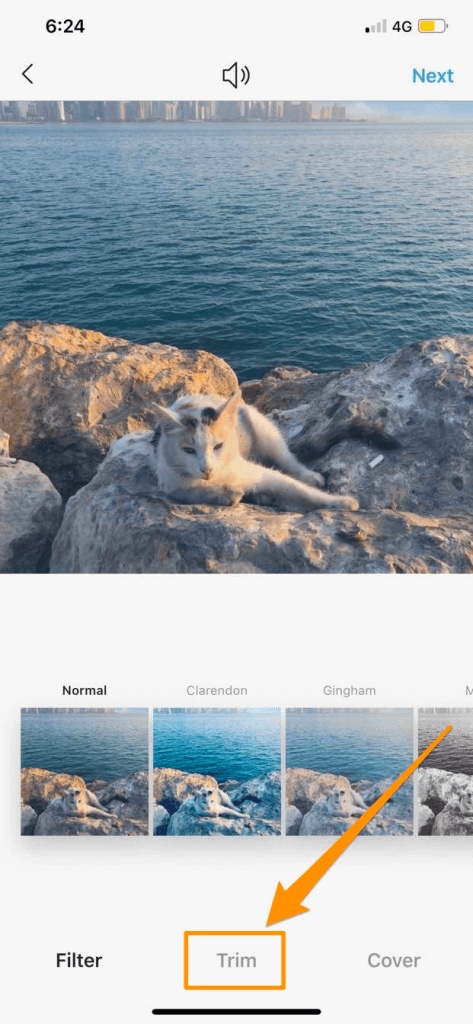
- Чтобы перемещаться по видео, используйте ползунки ниже и установите диапазон, где находится выбранная часть видео.
- Это начинается с перетаскивания левого ползунка для выбора начала масштаба.
- Переместите правый ползунок, чтобы определить, насколько далеко должна простираться линия.
- Проверьте выбранный конечный сегмент, чтобы убедиться, что основные моменты хорошо и кратко охвачены.
- После обрезки нажмите на опцию "Готово", если вы оптимизируете видео под сторис. Или нажмите "Далее", если это пост в ленте, чтобы сохранить обрезанное видео в приложении.
- Дополните его необходимыми правками или подписями, а затем загрузите видео.
Заключение
Знакомство с техниками обрезки видео для аккаунта в Instagram имеет решающее значение при создании постов. С помощью различных форматов и оптимальных инструментов можно внести множество улучшений в публикации, независимо от того, является ли человек профессиональным видеоредактором или владельцем компании.
В этом руководстве описаны процессы обрезки видео с использованием Wondershare Filmora, Animaker и приложения Instagram. Все эти методы предназначены для предоставления определенных функций, позволяющих создавать видео, адаптированные для постов в ленте, Сторис и Рилсы. Тем не менее, мы рекомендуем Filmora, если вы хотите высоко настроенные, продвинутые и профессиональные методы обрезки, нарезки и объединения видео для Instagram.



 Безопасность проверена | Загрузка бесплатно | Нет вредоносного ПО
Безопасность проверена | Загрузка бесплатно | Нет вредоносного ПО


